■無線LAN内蔵SDHCカード
WSD16G-909LS / 809LV / 808LV / 807LV / 806V / 805V / 709LV / 708LV / 707LV / 706V / 705V
対象の無線LAN内蔵SDHCカードを「Radar SD Creator」を使用し、書き換えることにより最新の状態に更新することができます。
◆対象のお客様
無線LAN内蔵SDHCカードを使用して、レーダー探知機でユーザー投稿システムをご利用の方
※無線LAN機能を使用しGPSデータまたは公開取締情報の更新機能のみ使用されている方はご対応いただく必要はありません。
◆更新内容
サーバーのセキュリティ仕様変更により、レーダー探知機からユーザー投稿システムへのログインができなくなっていた症状の改善
◆公開日
- 2022年1月13日
◆更新の前に必ずお読みください。
- 更新には「Radar SD Creator」を使用します。
- 「Radar SD Creator」により更新する際、SDカード内のデータはすべて消去されます。ユーザーフォトやユーザーサウンドのデータなど必要なデータがある場合は、PCへ保存してください。
- 「Radar SD Creator」を使用できない方は対象の無線LAN内蔵SDHCカードを下記宛先まで着払いにて送付をお願いいたします。
〒470-0151
愛知県愛知郡東郷町大字諸輪字池上1-1
株式会社コムテック 無線LAN内蔵SDHCカード更新係
TEL:0561-56-1814
※お送りいただく際、必ず無線LAN内蔵SDHCカードの品番またはご使用いただいているレーダー探知機の品番を
明記のうえ、送付のほどお願いいたします。
◆Radar SD Creator使用前に必ずお読みください。
●本ソフトウェアを使用してレーダー探知機専用SDカードを作成した場合、実際の容量とパソコン上に表示される容量が異なります。
●本ソフトウェアを使用して無線LAN内蔵SDHCカード自体が破損した場合、弊社は一切の責任を負いかねます。
●SDカードのドライブを選択する際は、対象の無線LAN内蔵SDHCカードであることを確認してください。
※レーダー探知機以外のSDカードや、USBフラッシュメモリ等も選択できてしまうためご注意ください。
●通信環境やパソコンのスペックにより、レーダー探知機専用SDカードの作成に時間がかかる場合があります。
●本ソフトウェアはインストール不要で使用することができます。
●対応するパソコンは以下のスペックを推奨します。
OS:日本語版 Windows 7/8.1/10
※Windows10のバージョンによりダイアログが表示される場合があります。詳しくはこちらをご確認ください。
◆必要なもの
・SDHC対応カードリーダー/ライター
・上記記載スペックのパソコン
| 1. | 下記リンクをクリックし、データをダウンロードしてください。 ダウンロードしたファイルをデスクトップ上などわかりやすい場所に解凍(展開)してください。 ※ファイルを解凍できない場合は、解凍ソフトをご利用ください。 --- 解凍ソフトはこちら --- |
| --- ◇使用許諾契約 --- 上記 「◇使用許諾契約」 に同意してデータをダウンロードします ファイル名:「Radar SD Creator.zip」 |
|
| >>> | |
| 2. | 無線LAN内蔵SDHCカードをパソコンに挿入後、フォルダ内にある【Radar SD Creator.exe】をダブルクリックして起動します。 |
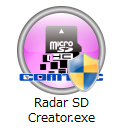 |
|
| 1. | 無線LAN内蔵SDHCカードが挿入されているドライブを選択します。 |
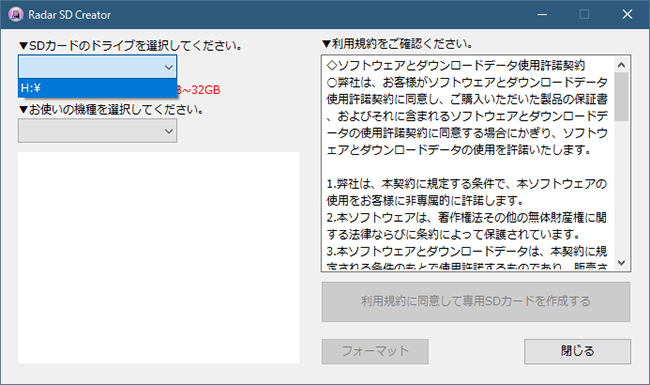 |
|
| >>> | |
| 2. | お使いの無線LAN内蔵SDHCカードの機種を選択してください。 |
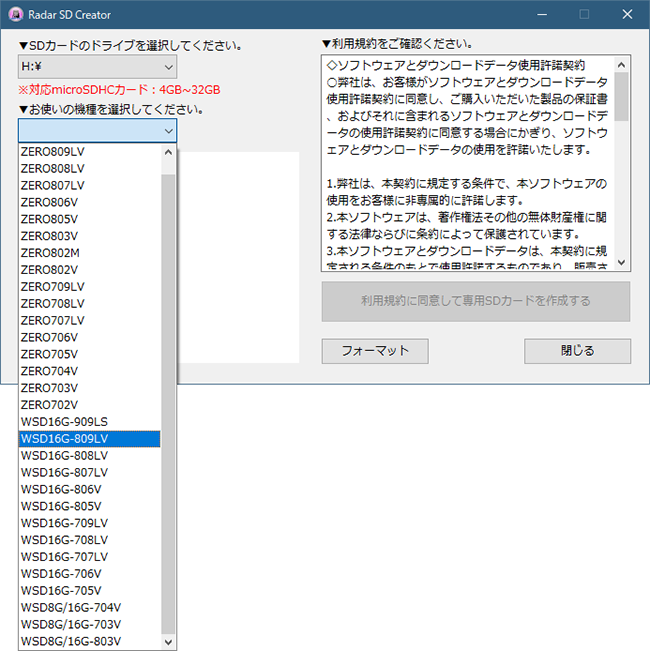 |
|
| >>> | |
| 3. | 利用規約をご確認のうえ[利用規約に同意して専用SDカードを作成する]ボタンをクリックしてください。 |
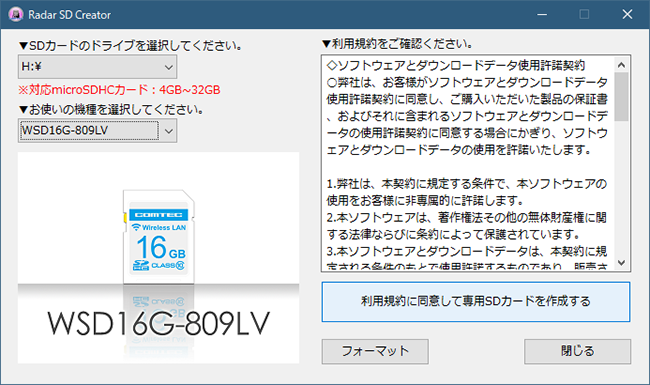 |
|
| >>> | |
| 4. | データのダウンロード、SDカードのフォーマット、データのコピーが自動的に行われます。 |
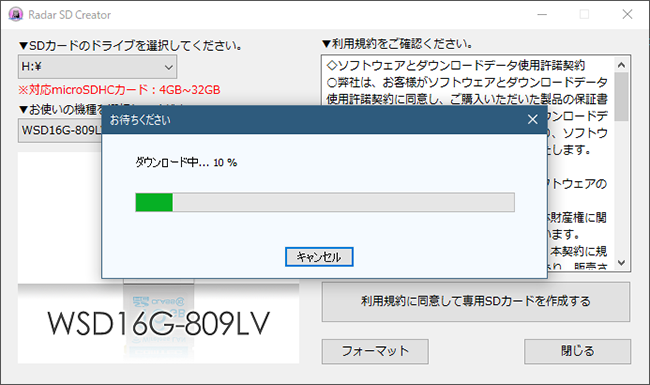 |
|
| >>> | |
| 5. | ”SDカード作成に成功しました”と表示されれば完了です。 |
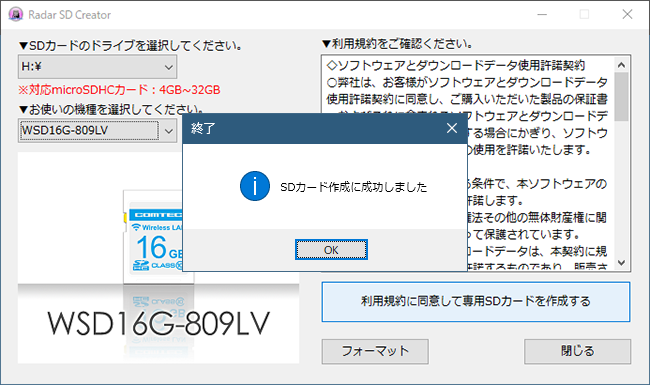 |
|
| >>> | |
| 6. | 作成した無線LAN内蔵SDHCカードを電源OFF状態のレーダー探知機に挿入します。 |
 |
|
| ▲最初に戻る |
| Q. | 作成したSDカードをレーダー探知機に挿入し電源を入れると、"SDカードが異なります。本製品のSDカードを挿入してください"が 表示される |
| A. | 機種をご確認のうえ、再度Radar SD CreatorでSDカードの作成を行なってください。 |
| Q. | "SDカードの作成に失敗しました"が 表示される |
| A. | ・[フォーマット]を先に行なった後に[利用規約に同意して専用SDカードを作成する]を押し、 SDカードの作成をお試しください。 |
| ・パソコン内蔵のSDカードスロットを使用している場合、お持ちであれば外付けのSDカードリーダー/ライターでの SDカードの作成をお試しください。 |
|
| ・上記で改善されなければ弊社サービスセンターまでお問い合わせください。 | |
| ▲最初に戻る |